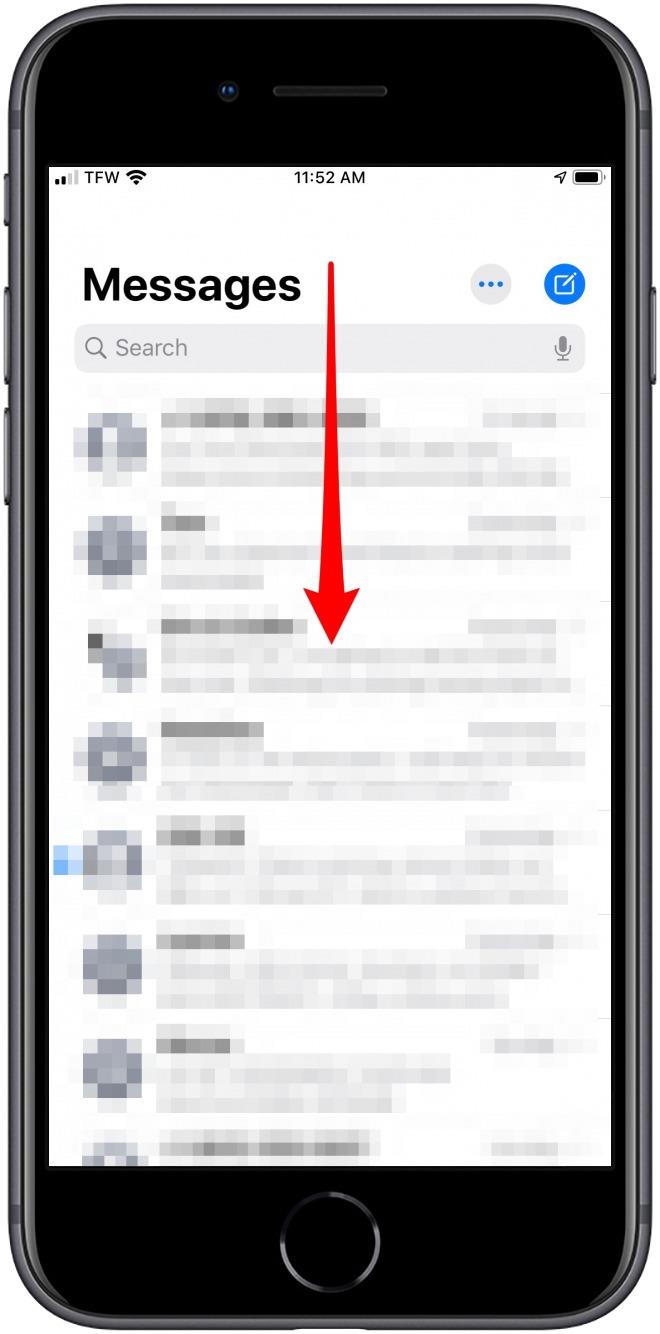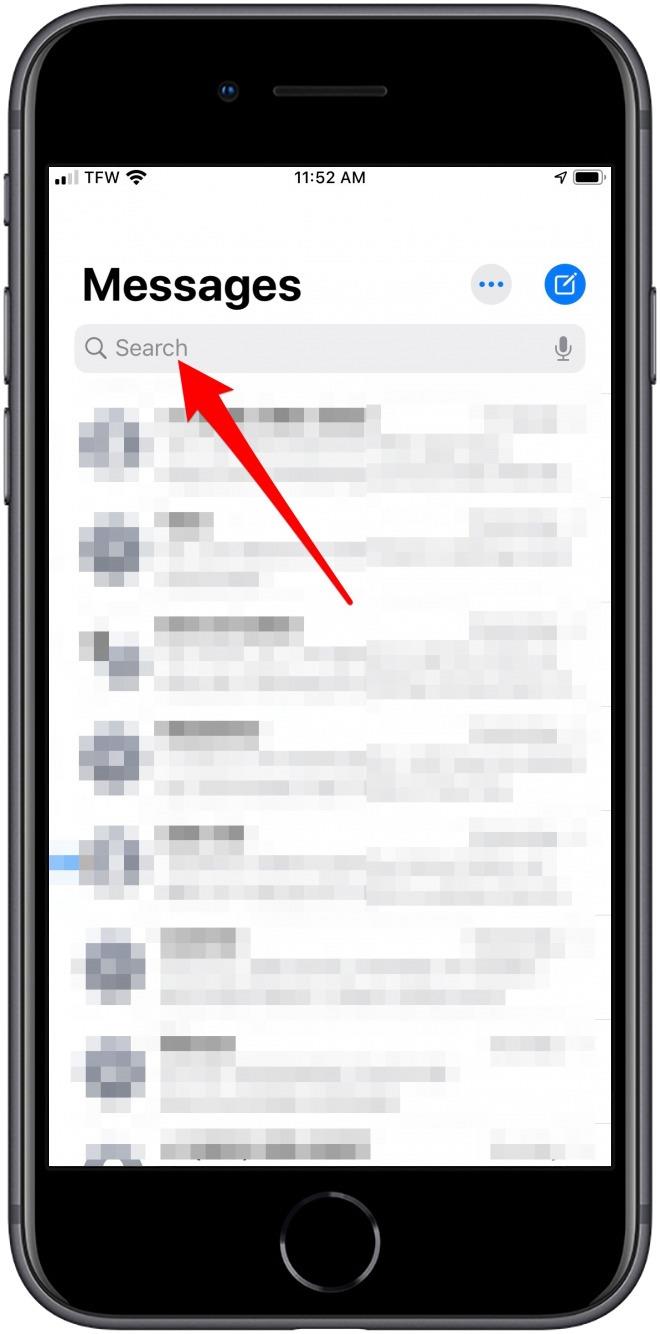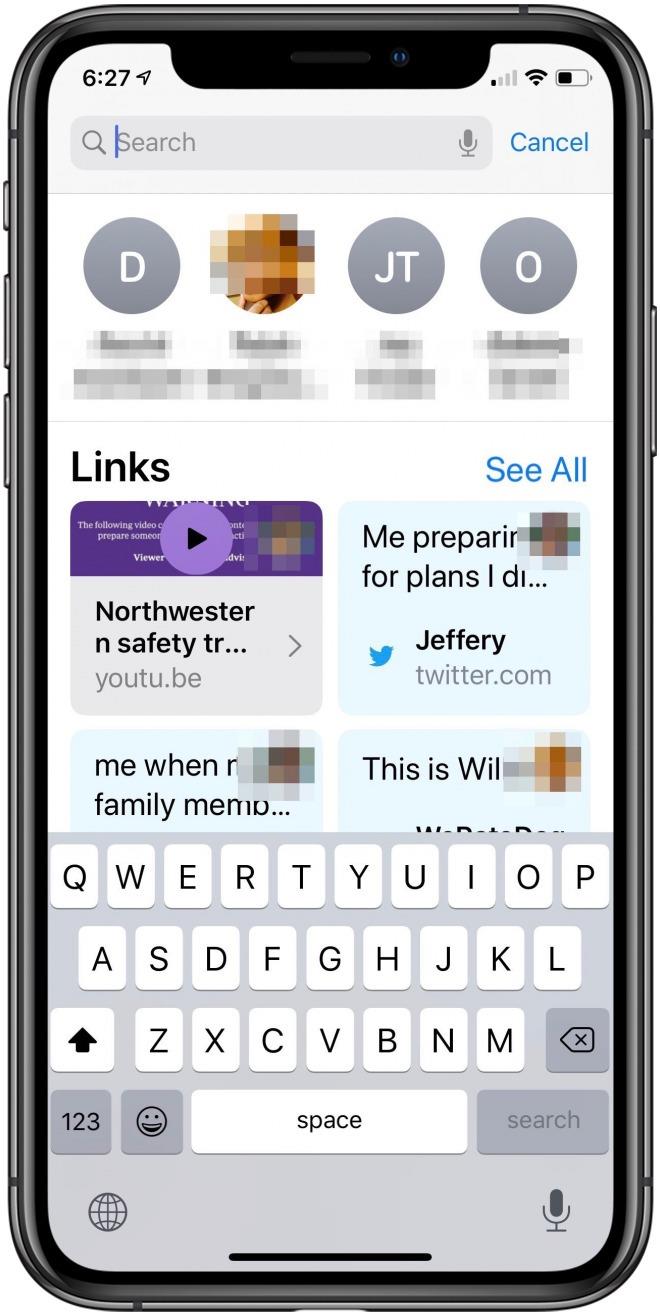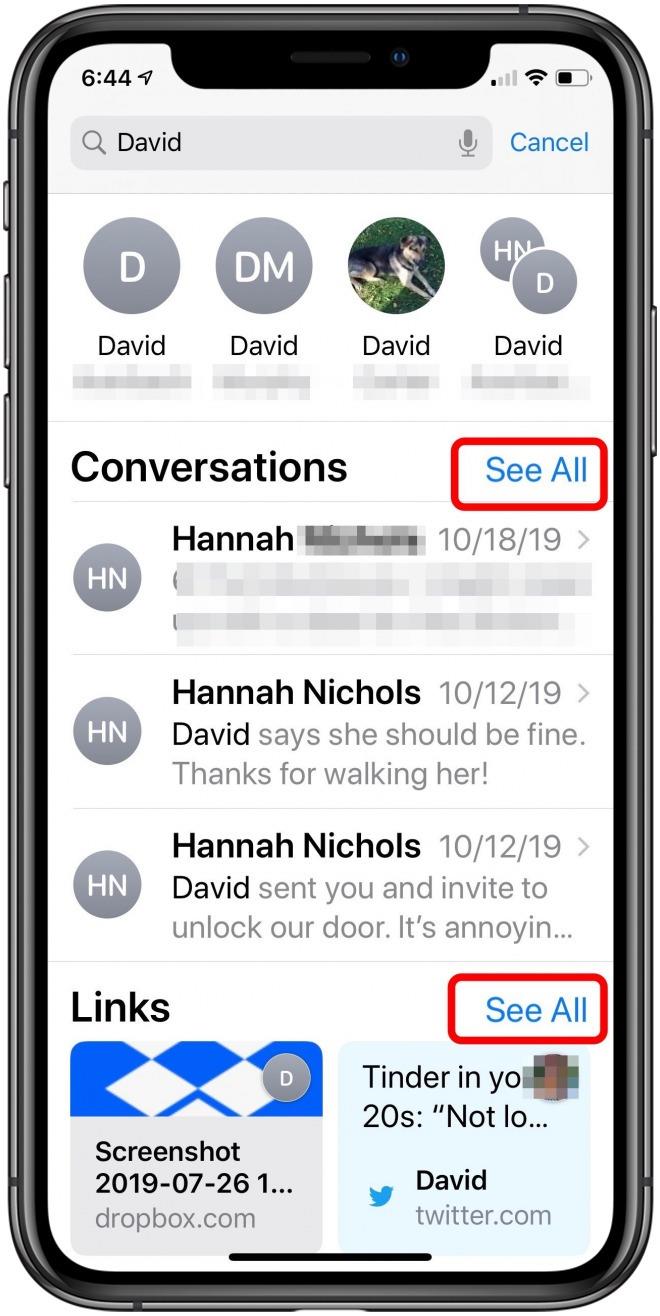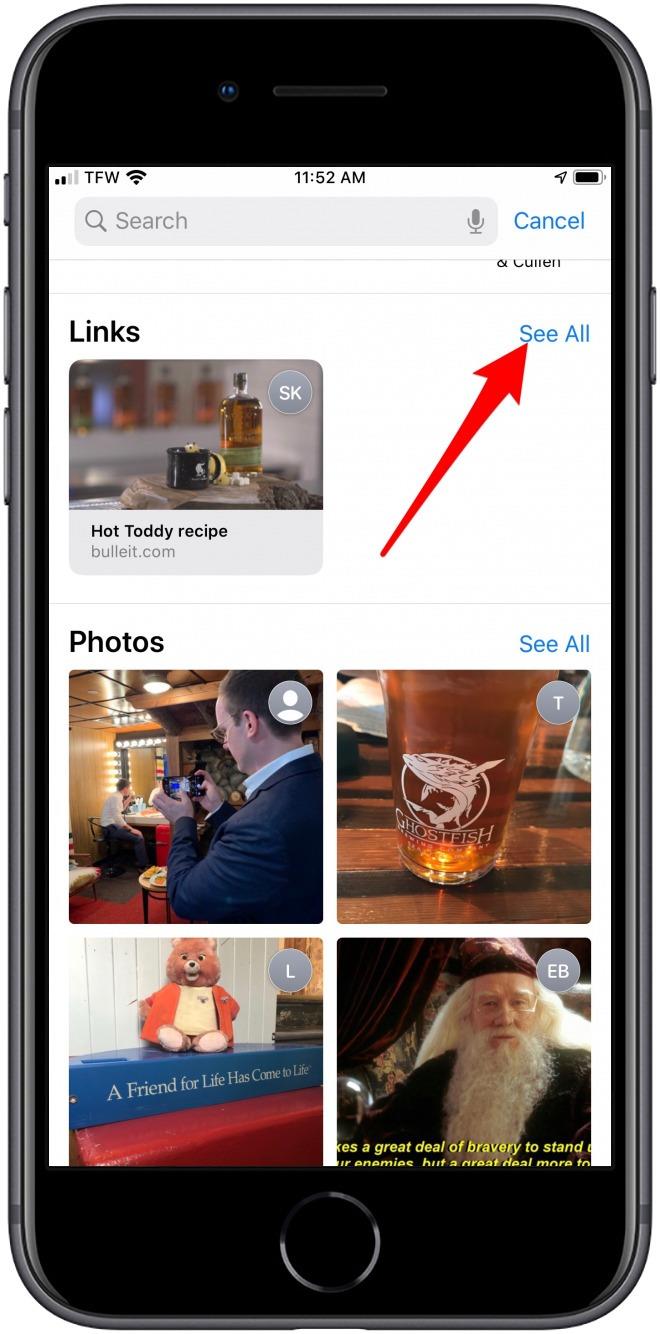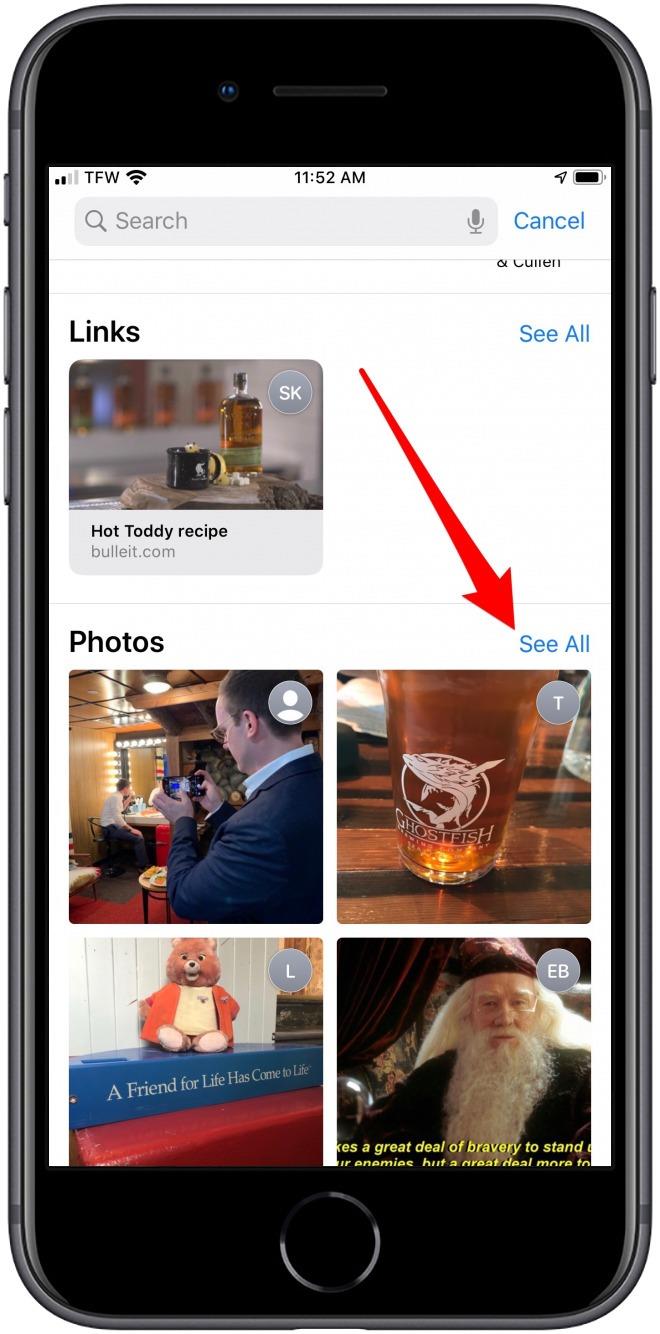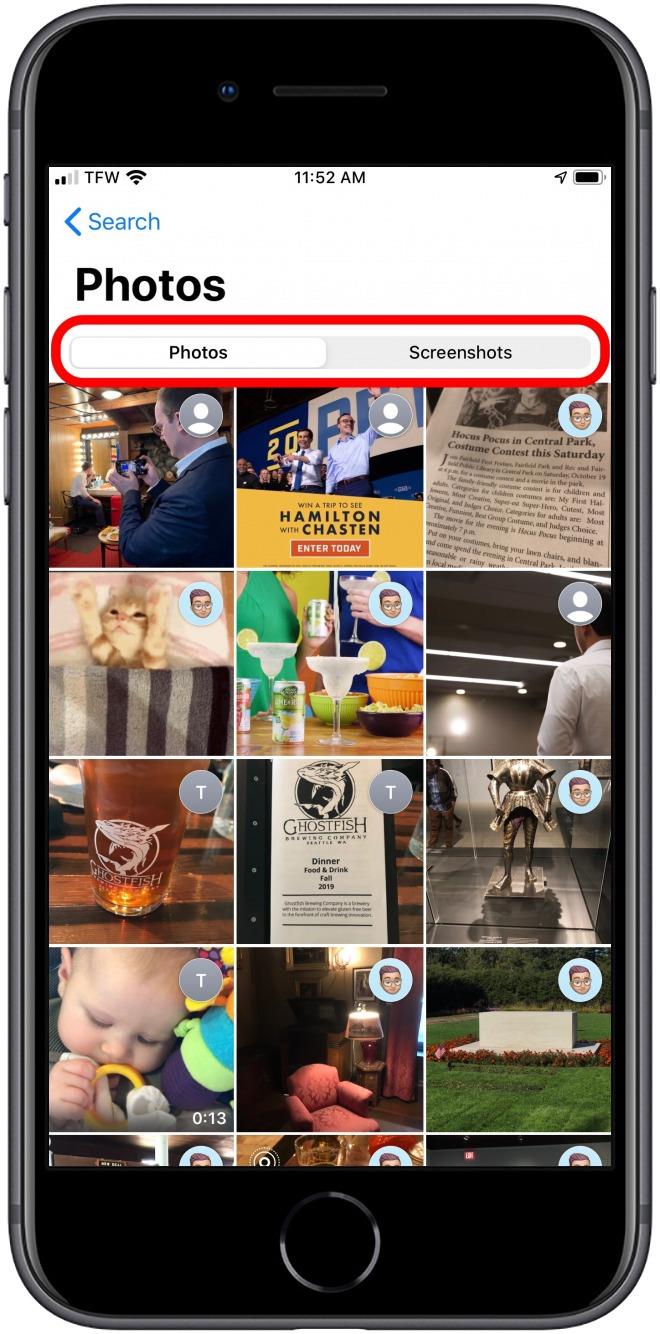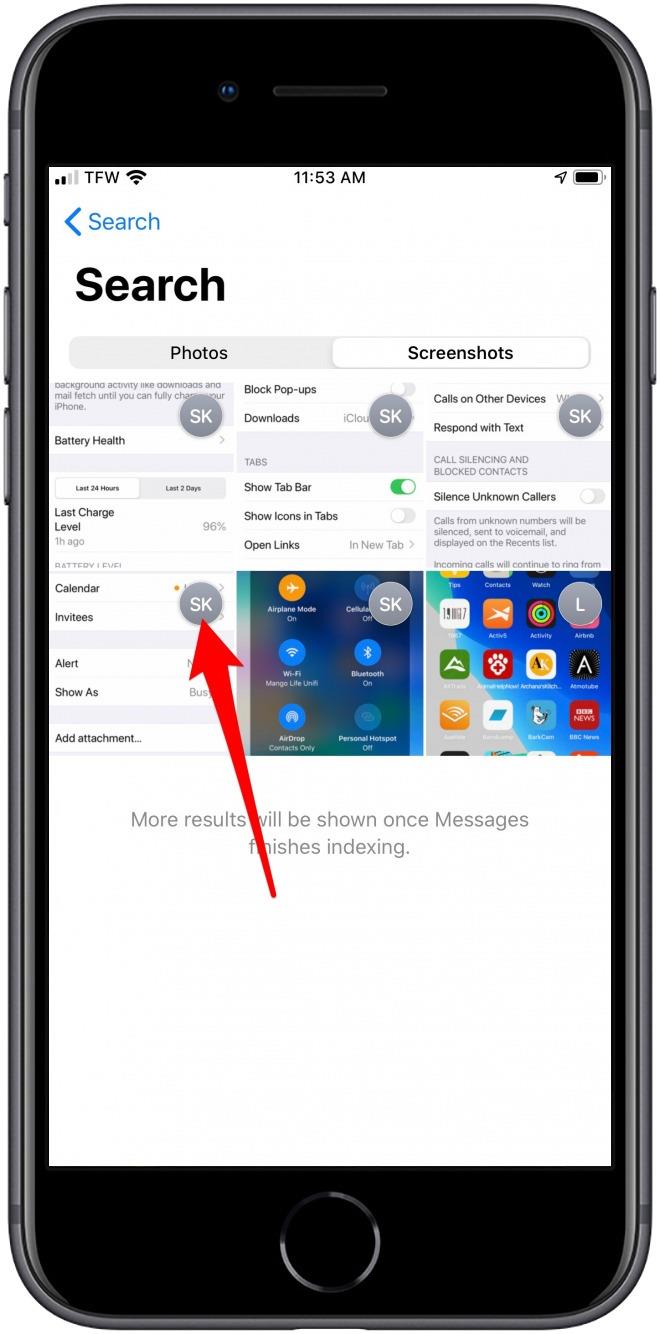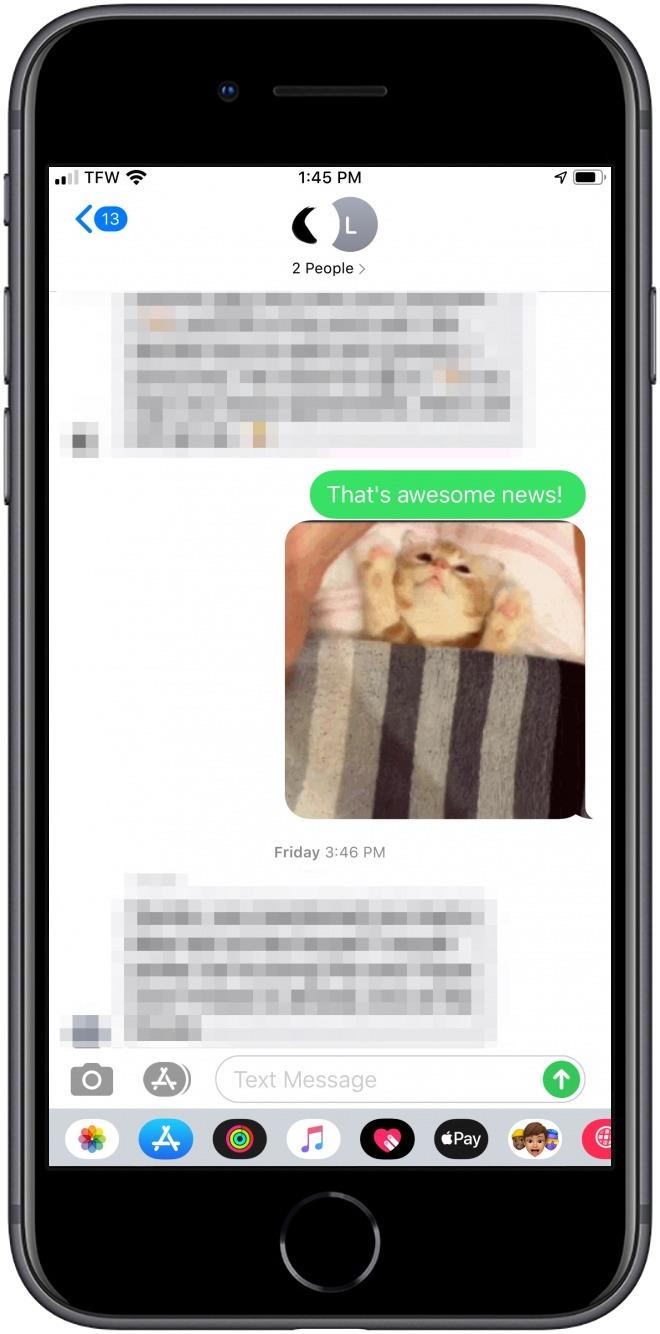En el pasado, buscar un texto específico en Mensajes era un dolor de cabeza. Ahora, la búsqueda en la aplicación Mensajes no solo está optimizada para texto, sino que también le permite explorar imágenes, capturas de pantalla y enlaces en una vista de galería. Puede acceder a la función de búsqueda abriendo la aplicación Mensajes y arrastrando hacia abajo desde la parte superior de la pantalla. Aquí le mostramos cómo usar la búsqueda en Mensajes para encontrar la información que necesita.
Cómo usar la barra de búsqueda mejorada en mensajes
- Abre el Mensajes aplicación.
- Arrastra hacia abajo desde la parte superior de la pantalla.
- Toque en el Buscar bar.


- Una vez que haya tocado la barra de búsqueda, aparecerá una fila de contactos recientes. Debajo de eso, encontrarás fotos recientes, enlaces y ubicaciones que has recibido en los mensajes..

- Ingrese una palabra o frase para usar la barra de búsqueda.
- Ahora verá contactos, mensajes, enlaces, fotos y ubicaciones más relevantes para ese término de búsqueda..
- Grifo Ver todo para ver todos los resultados relacionados en cualquier sección de los resultados de búsqueda.

En lugar de usar la barra de búsqueda, también puede buscar archivos adjuntos en la galería de miniaturas.
- Para buscar enlaces adjuntos, vaya a Enlaces sección y toque Ver todo.
- Para buscar fotos o capturas de pantalla, vaya a Fotos sección y toque Ver todo.
- Para buscar ubicaciones compartidas, vaya a Localizaciones y toque Ver todo.


- Desde Fotos, puedes navegar Fotos o Capturas de pantalla.

- Los enlaces, fotos y capturas de pantalla mostrarán la foto o las iniciales del contacto relevante en la esquina superior derecha de la miniatura.

- Finalmente, toque cualquier resultado de búsqueda para saltar a ese texto.

Ahora sabe cómo usar la búsqueda en Mensajes para volver a visitar textos antiguos o archivos adjuntos.
Crédito de la imagen superior: leungchopan / Shutterstock.com